パソコンでAmazon MusicからMP3曲をダウンロード
ストリーミング音楽サービスの時代に入る前は、通常、Amazon、iTunes Store、またはその他のサービスからデジタル音楽ファイルまたはオーディオCDを購入していました。Amazon MP3ストアは、最大のデジタルミュージックストアの1つです。今でもAmazonからデジタル音楽を購入することができます。通常、曲の価格は200円または250円で、アルバムの価格はアーティスト、アルバム、曲数によって異なります。Amazon MP3の曲は256kbpsの高品質で、あらゆる種類のMP3プレーヤー、スマートフォン、タブレットで楽しむことができます。また、iTunes、Windows Media Player、VLC Media Player、その他のオーディオ・ビデオプレーヤーに追加して再生することもできます。互換性の問題を心配する必要はありません。
一曲或いは数曲のMP3の購入はそれほど費用がかかりません。ただし、購入数が増えると、合計金額が大幅に増加します。音楽愛好家である場合、これは負担になり、日常生活の質を低下させる可能性があります。そのため、ますます多くの人々がストリーミング音楽サービスに切り替えています。Amazon Music UnlimitedはAmazon Musicの定額制ストリーミング音楽サービスであり、Amazonプライム会員は月額880円または年額8,800円、プライム会員でない方は月額980円で参加でき、何百万もの曲を楽しむことができます。費用は、複数の曲または複数のアルバムの金額だけです。ただし、不正なコピーを防ぐために、Amazonも他の企業のように、DRM保護という技術を音楽サブスクリプションの各曲に付けています。そのため、Amazon Music Unlimitedからの曲は、コンピューター、スマートフォン、タブレット、および一部のゲーム機でのみ再生でき、iPod Nano/Shuffle、普通のウォークマン、多くのMP3プレーヤーでは再生できません。
購入したAmazon MP3の曲は、コンピューターや携帯電話に簡単にダウンロードしてオフラインで再生できます。ただし、Amazon Music Unlimitedの曲の場合、ダウンロードして再生できるのはAmazon Musicアプリ内のみであり、コンピューターにダウンロードすることができません。
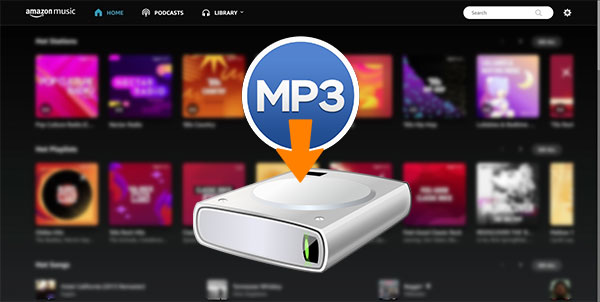
コンピューターでは、購入したAmazon MP3の曲をウェブブラウザーまたはAmazon Musicアプリから簡単にダウンロードできます。Amazon Music PrimeまたはAmazon Music Unlimitedの場合、曲をコンピューターにダウンロードすることはできません。Amazon Music PrimeまたはAmazon Music UnlimitedからMP3曲をダウンロードしたい場合は、この記事で紹介する強力なAmazon Music MP3ダウンローダーであるAudGeek Amazon Music変換ソフトをお見逃ししないでください。
パート1. コンピューターでWebブラウザーを使用、購入したAmazon MP3の曲をダウンロード
Firefox、Google Chrome、Microsoft Edge、Safariなどの主流のWebブラウザーを使用して、購入したAmazon MP3の曲をWindowsまたはMacにダウンロードできます。以下の手順に従って、購入したAmazon MP3の曲をパソコンのハードドライブにダウンロードして保存できます。
ステップ1:お気に入りのWebブラウザーを起動して、Amazon Music Webプレーヤーにアクセスして、Amazonアカウントにサインインします。
ステップ2:Amazon Music Webプレーヤーの画面で、「ライブラリ」>「ミュージック」>「購入済み」をクリックします。
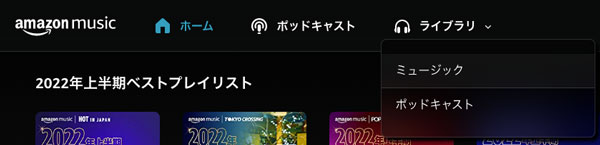
ステップ3:ダウンロードしたいアルバムまたは楽曲を選択し、「ダウンロード」をクリックします。
ステップ4:アプリをインストールするように求められた場合は、「楽曲のファイルだけをダウンロードする」を選択します。
ステップ5:ブラウザでファイルを開くか保存するかを尋ねられた場合は、「保存」を選択します。
ステップ6:ダウンロードが完了したら、ファイルを開きます。ほとんどのブラウザでは、ダウンロードのステータスが画面に表示され、開くオプションが表示されます。
ファイルは通常、ブラウザのデフォルトの「ダウンロード」フォルダに保存されます。ダウンロードした楽曲は、必要に応じて、「マイミュージック」または「ミュージック」などのコンピュータ上の任意の場所に移動できます。1曲だけを選択した場合は、単一の.MP3ファイルとしてダウンロードされます。複数の曲を選択した場合は、1つまたは複数の.ZIPファイルに変換されます。ZIPファイルをダブルクリックすると、ZIPファイルは解凍され、MP3ファイルを見つけ出せます。
パート2. コンピューターでAmazon Musicアプリを使用、購入したAmazon MP3の曲をダウンロード
Amazon Musicアプリを使用して、購入したAmazon MP3の曲をダウンロードする方が、Webブラウザーを使用するよりも少し便利です。複数の曲をダウンロードする場合、複数のMP3ファイルを直接取得し、Zipファイルを解凍する必要はありません。
ステップ1:Amazon Musicアプリを起動します。サインアウトした場合、再度サインインする必要があります。
ステップ2:ライブラリを選択し、「ミュージック」をクリックして、「楽曲」をクリックします。その後、「購入済み」を選択すると、所有するすべての楽曲が表示されます。
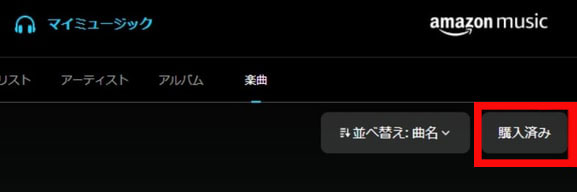
ステップ3:楽曲またはアルバムの横にあるダウンロードアイコンをクリックします。右サイドバーのアクションの下にあるダウンロードセクションに楽曲やアルバムをドラッグアンドドロップすることもできます。
ダウンロードした楽曲は、デフォルトではコンピュータ上のAmazon Musicフォルダに保存されます。Windowsコンピュータの場合は、このフォルダは通常、マイミュージックの下に保存されます。Macコンピュータの場合は、通常、ミュージックフォルダに保存されます。また、Amazon Musicアプリの右上にあるユーザーアイコンをクリックして、「設定」をクリックして、「ダウンロード先」を見つけて、ダウンロード先を変更できます。
パソコンを利用している場合、Amazonストアから購入したMP3曲のダウンロードができますが、Amazon Music Prime或いはAmazon Music Unlimitedから曲をダウンロードできません。つまり、パソコンでインターネット接続に問題がある場合、オフラインでの再生はできません。心配する必要がありません。ここで完璧な解決方法があります。
パート3. AudGeek Amazon Music変換ソフト:PC・Mac用のパワフルなAmazon Music MP3ダウンローダー
AudGeek Amazon Music変換ソフトは、WindowsとmacOSの両方で利用できるプロのAmazon Music MP3ダウンローダーです。Amazon Music Free、Amazon Music Prime、Amazon Music UnlimitedからMP3ファイルをダウンロードできます。この強力なAmazon Music MP3ダウンローダーを使用すると、Amazon MusicのWindows版或いはMac版のアプリからお気に入りの曲、アルバム、プレイリストをダウンロードできます。高品質のMP3ファイルとして保存し、コンピューター、スマホ、タブレットと多くのMP3プレーヤーで制限なく楽しめます。
 AudGeek Amazon Music変換ソフト:Amazon MusicからMP3をダウンロード
AudGeek Amazon Music変換ソフト:Amazon MusicからMP3をダウンロード
AudGeek Amazon Music変換ソフトはAmazon Musicのプランを問わず、WindowsやMacで、Amazon Musicアプリの曲、アルバムとプレイリストからMP3をダウンロードして、オフラインで再生できます。
- 20倍の速度でAmazon Musicの曲、アルバム、プレイリストをMP3としてダウンロード。
- Amazon Musicアプリは不要、内蔵のWebプレーヤーでAmazon MusicをMP3曲として保存。
- タイトル、アルバム、アーティスト、トラック番号、アートワークなどの音楽情報を保持。
- ID3タグ、ハイフン、スペースなどを組み合わせ、出力ファイルのMP3の名前をバッチで変更。
- 出力MP3ファイルをアルバム、アーティスト、のフォルダに整理。
このパワフルなAmazon Music MP3ダウンローダーは、WindowsとmacOSの両方で利用でき、無料体験版をダウンロードして、購入する前に試用できます。無料体験版では、一度に3つのファイルしかダウンロードできず、ファイルごとに3分しかダウンロードできません。ライセンスを購入して登録コードを取得し、制限を解除してすべてのすばらしい機能を楽しむことができます。
パート4. Amazon Music Free/Prime/UnlimitedからMP3曲をダウンロードする方法
直感的でユーザーフレンドリーなAmazon Music MP3ダウンローダーとして、AudGeek Amazon Music変換ソフトは、数回クリックするだけでAmazon MusicアプリからMP3ファイルを簡単にダウンロードできます。20倍速いダウンロード速度は提供され、ほんの数分でたくさんの曲をダウンロードすることができます。さらに、出力MP3ファイルの名前を変更して、柔軟にフォルダに整理できます。Amazon Music Unlimited/Prime/FreeからMP3をダウンロードする方法については、下記の手順をご参照ください。
ステップ1 ソフトでAmazon Musicアカウントにサインイン
インストール後にAudGeek Amazon Music変換ソフトを起動すると、内蔵のAmazon Music Webプレーヤーが表示されます。また、右上隅にヒントメッセージツと「サインイン」ボタンが表示されます。「サインイン」ボタンをクリックして、Amazon Musicアカウントにサインインします。次回の起動にAmazon Musicアカウントとパスワードの入力をスキップしたい場合、「ログインしたままにする」オプションをオンにする必要があります。
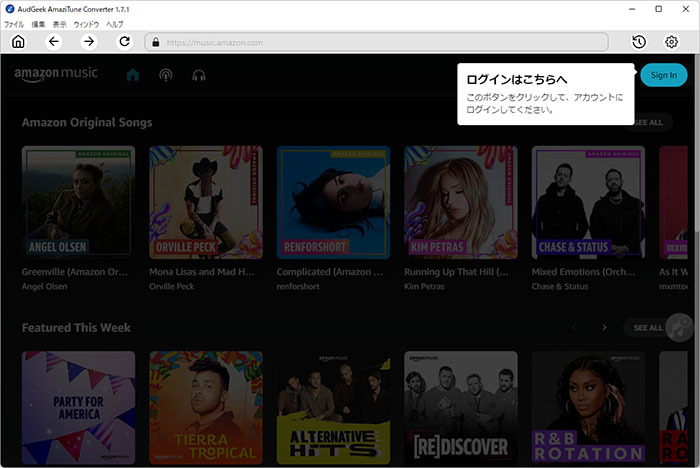
ステップ2 MP3形式のダウンロードを選択
Amazon MP3ストアはMP3ファイルのみを提供しますが、AudGeek Amazon Music変換ソフトを使用すると、MP3、M4A、WAV、AIFF、FLACを好きなように選択できます。右上隅にある歯車のアイコンをクリックして「設定」ダイアログを開き、MP3またはその他の形式を自由に選択できます。同じ形式の音楽ファイルが必要な場合は、MP3が最適な出力形式です。必要に応じて、「設定」ダイアログで出力ファイルの名前の変更とフォルダに整理する方法を設定することもできます。
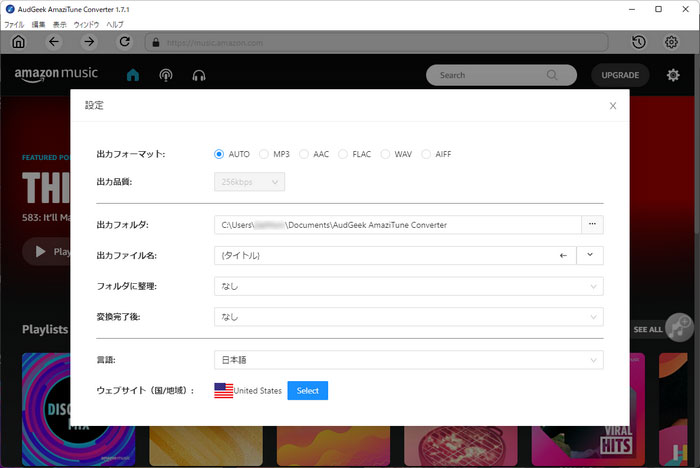
ご注意:ダウンロード後のMP3ファイルの保存先を開きたい場合、変換完了後のリストで、「出力フォルダを開く」を選択する必要があります。
ステップ3 アルバム・プレイリストをダウンロードリストに追加
内蔵のAmazon Music Webプレーヤーに戻り、お気に入りのアルバムまたはプレイリストの詳細ページを開き、右中央の「リストに追加」ボタンをクリックすると、アルバムまたはプレイリストのすべての曲がダウンロードリストに追加されます。
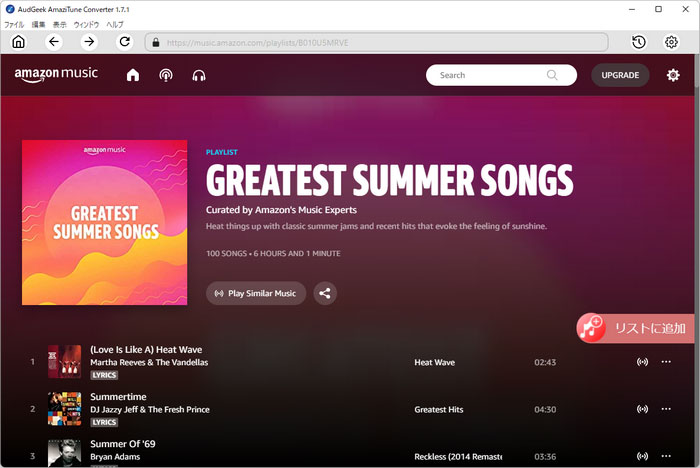
ステップ4 Amazon MusicからMP3のダウンロードを開始
デフォルトでは、追加されたすべての曲がチェックされ、タイトル、アーティスト、アルバム、長さ、アートワークなどの音楽情報は表示されます。変換したくない曲がある場合は、チェックを外せばいいです。曲を選択したら、「変換」ボタンをクリックすると、内蔵のAmazon Music WebプレーヤーからMP3曲のダウンロードは始まります。ダウンロード速度は20倍速のため、数分待つだけでMP3曲を入手できます。
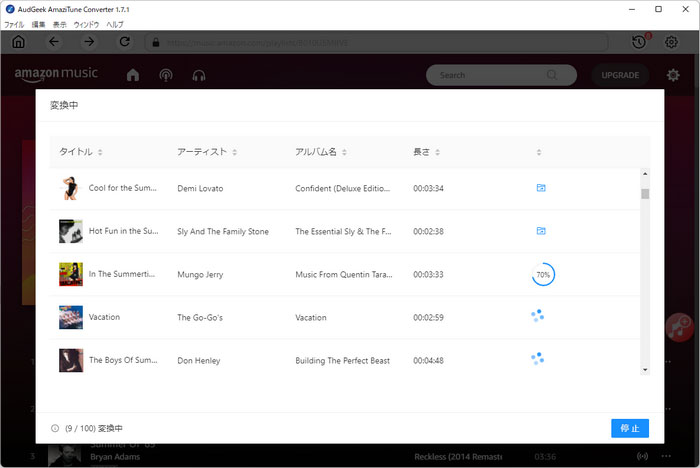
Amazon Music MP3のダウンロード作業が完了したら、ファイルをiTunes、Windows Media Player、またはその他の音楽再生ソフトウェアに追加したり、MP3プレーヤー、スマートフォン、タブレットにコピーしたり、SDカードやUSBメモリに保存したりできます。
終わりに
コンピューターでは、購入したAmazon MP3の曲をダウンロードするには、WebブラウザーまたはAmazon Music for PC或いはAmazon Music for Macのアプリを使用すればいいです。ただし、Amazon Music Prime/Unlimitedユーザーがオフライン再生用の曲をダウンロードできないのは少し不合理かもしれません。AudGeek Amazon Music変換ソフトを使用すると、Amazon Music Prime/UnlimitedからMP3を簡単にダウンロードできます。さらに、Amazon Music FreeからMP3をダウンロードすることもできます。Amazon Music MP3ダウンローダーをお探しの場合は、遠慮なくAudGeek Amazon Music変換ソフトの無料体験版をダウンロードしてお試しください。
